Die Registerkarten „Warenposten & Spesen“ und „Spesen“
SICHERHEIT Diese Seite wird über die Sicherheitseinstellungen für Service Desk des Ihnen zugewiesenen Zugriffsrechts geregelt.
NAVIGATION Linkes Navigationsmenü > Service Desk > Suche > Tickets > Klicken Sie auf Suchen > Öffnen Sie ein Ticket
NAVIGATION > Meine ... > Aufgaben & Tickets > Kontextmenü > Anzeigen > Aufgabendetails
Alle mit einer Aufgabe verbundenen Spesen erscheinen auf der Registerkarte Spesen der Aufgabenseite. Spesen werden auf Projektebene erfasst.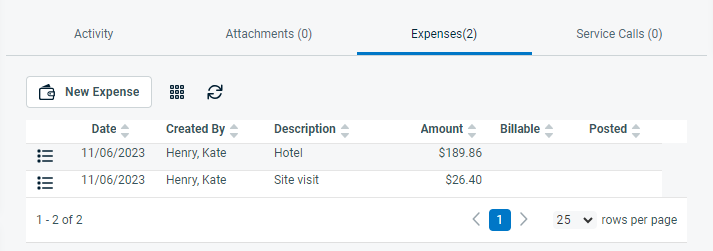
Alle mit einem Ticket verbundenen Warenposten und Spesen erscheinen auf der Registerkarte Warenposten & Spesen der Ticketseite. Die Registerkarte wird für alle Ticketarten angezeigt. 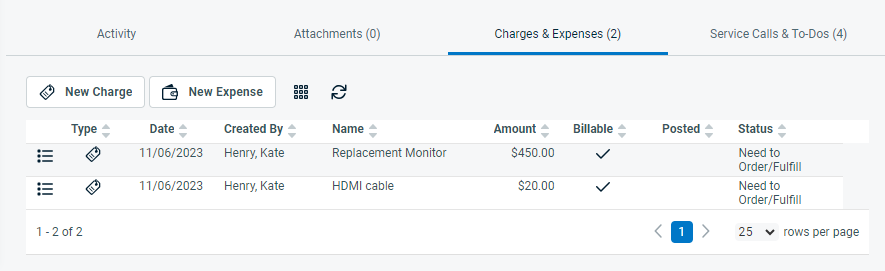
HINWEIS Diese Registerkarten können ausgeblendet sein, wenn Sie keine Berechtigung zur Ansicht von Spesen oder Warenposten und Spesen haben.
Um die Seite zu öffnen, nutzen Sie den/die Pfad(e) im vorstehenden Abschnitt Sicherheit und Navigation.
Die Spaltenauswahl beim Ticketraster Warenposten & Spesen beinhaltet sowohl Spesen- als auch Warenpostenfelder, jedoch sind die Funktionen zur Spesenverwaltung genau wie beim Aufgabenraster Spesen.
Die folgenden Aufgaben können ausgeführt werden:
| Funktion | Beschreibung | Berechtigungen |
|---|---|---|
| Zusätzliche oder andere Spalten anzeigen | Klicken Sie auf das Symbol für die Spaltenauswahl |
Alle Benutzer. |
| Aktualisieren Sie die Seite. | Klicken Sie auf das Symbol zum Aktualisieren |
Alle Benutzer. |
| Spesen | ||
| Spesen hinzufügen |
Klicken Sie im Raster auf Neue Spesen oder in der Schnellzugriffsleiste auf Spesen (Alt + 5). Siehe Spesen aus einem Ticket, einer Aufgabe oder einem Projekt hinzufügen. | Die Schaltfläche Neue Spesen kann aus den folgenden Gründen ausgeblendet werden:
|
| Der Aufgabe oder dem Ticket zugewiesene Spesen verwalten | Fahren Sie mit der Maus über das Kontextmenü der Spesen und wählen Sie eine der folgenden Optionen aus:
|
Spesen können von Benutzer bearbeitet oder gelöscht werden, der sie hinzugefügt hat oder von einem Administrator, es sei denn:
|
| Warenposten (nur bei Tickets) | ||
| Einen Warenposten hinzufügen |
Klicken Sie im Raster auf Neuer Warenposten oder in der Schnellzugriffsleiste auf Warenposten (Alt + 4). Siehe Einen Ticketwarenposten hinzufügen oder bearbeiten. | Diese Berechtigung wird durch die Benutzern, die nicht alle Tickets anzeigen können, das Erstellen, Bearbeiten und Löschen von Ticketwarenposten erlauben-Systemeinstellung und die Objektberechtigung zum Hinzufügen von Warenposten zu Tickets geregelt. Diese Schaltfläche kann ausgeblendet werden, wenn Sie nicht über die erforderlichen Berechtigungen verfügen. |
| Dem Ticket zugewiesene Warenposten verwalten | Fahren Sie mit der Maus über das Kontextmenü eines Warenpostens und wählen Sie eine der folgenden Optionen aus:
|
Warenposten können von allen Personen mit der Berechtigung zum Erstellen von Warenposten bearbeitet und gelöscht werden, es sei denn:
|



